文章详情页
QQ浏览器APP设置皮肤的方法步骤
浏览:97日期:2023-08-31 16:22:50
QQ浏览器APP是一款可以安装在手机上使用的浏览器应用,在操作这款浏览器的时候我们可以通过一些功能来更加方便、快速、精准的找到自己想要搜索的信息,并且在手机上使用这款浏览器的时候还可以根据用户自己的喜好来选择浏览器的皮肤样式,这样浏览器的外观就会极富个人特点,想必有很多用户都会需要用到这个QQ浏览器APP设置皮肤的操作功能,只是不知道要怎么进行设置,那么接下来小编就跟大家分享一下具体的设置方法吧,感兴趣的朋友不妨一起来看看这篇方法教程。

1.首先第一步我们进入到QQ浏览器的主界面之后,我们在界面的右下角找到“我的”这个选项,找到之后点击切换到个人中心。
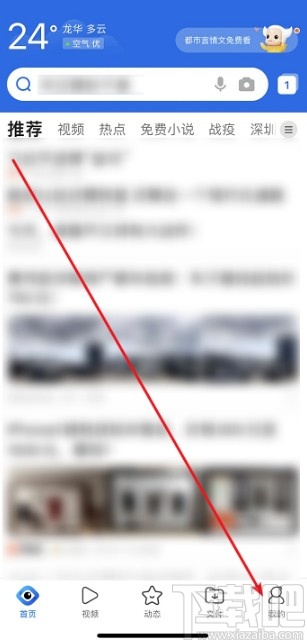
2.点击切换到个人中心界面之后,在个人中心界面就可以看到有“皮肤中心”这个模块了,然后我们点击进入到皮肤中心当中。
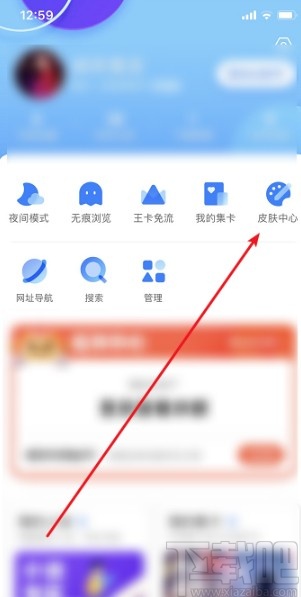
3.进入到皮肤中心界面之后我们可以看到有很多的皮肤壁纸,然后找到其中想要使用的那一个皮肤壁纸点击进去,如下图中所示。
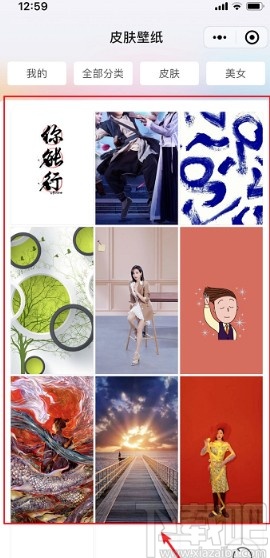
4.点击进入之后,可以预览该皮肤壁纸,点击最下方的这个皮肤选项之后即可进入到皮肤预览界面。
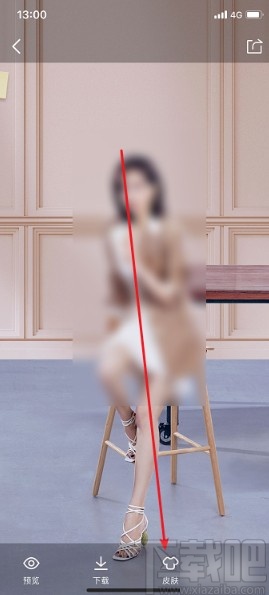
5.最后进入到皮肤预览界面我们就可以看到使用这个皮肤的效果了,满意的话点击右上角的这个完成按钮保存皮肤设置。
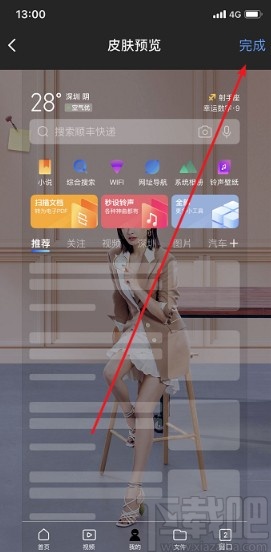
使用上述教程中的操作方法我们就可以在QQ浏览器APP中设置皮肤了,有需要的朋友可以试一试这个方法,希望这篇方法教程能够对大家有所帮助。
标签:
qq
相关文章:
排行榜

 网公网安备
网公网安备